| 【精选】禁止Win系统自动唤醒 | 您所在的位置:网站首页 › windows睡眠 › 【精选】禁止Win系统自动唤醒 |
【精选】禁止Win系统自动唤醒
|
禁止Win系统自动唤醒
问题禁止鼠标/键盘唤醒禁止唤醒定时器唤醒禁止自动维护唤醒高级方案
问题
我们在使用Windows系统时,在系统进入睡眠或休眠状态后,可能会自动唤醒,这可能是鼠标、键盘、唤醒定时器、自动维护功能唤醒的,下文介绍解决方案。 禁止鼠标/键盘唤醒 右键此电脑,选择管理,打开设备管理器(或在控制面板中打开)。首先需要找到你的设备,将接收器拔出再插上,观察设备管理器的设备列表是否消失可以进行判断。若为有线鼠标,则只需找到鼠标,并点开扩展列表,右键HID mouse,选择属性,并在电源管理选项卡中取消勾选允许此设备唤醒计算机,如下图。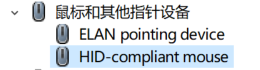  若为无线鼠标,则需找到鼠标和键盘,操作同上,同时将鼠标的HID mouse和键盘的HID keyboard的电源管理都取消勾选允许此设备唤醒计算机;若只将HID mouse禁止,则不会生效,因为无线鼠标连接电脑后会分别在鼠标和键盘增加1个设备,必须同时禁止(PS:若键盘列表中没有HID keyboard则无需配置)。同理,禁用键盘唤醒电脑的方式同上。 若为无线鼠标,则需找到鼠标和键盘,操作同上,同时将鼠标的HID mouse和键盘的HID keyboard的电源管理都取消勾选允许此设备唤醒计算机;若只将HID mouse禁止,则不会生效,因为无线鼠标连接电脑后会分别在鼠标和键盘增加1个设备,必须同时禁止(PS:若键盘列表中没有HID keyboard则无需配置)。同理,禁用键盘唤醒电脑的方式同上。
注意: 同一个无线接收器换到不同的USB接口,会被当成新设备重新识别,而识别后默认允许唤醒。所以你需要所有的USB接口插一遍接收器,并按照第一点操作。若发现某一天电脑又不知为何被鼠标唤醒了,这极有可能是你拔过接收器并且插到了不同的USB接口。 禁止唤醒定时器唤醒在控制面板中打开电源选项(笔记本电脑也可以在右键任务栏的电池图标),在选定的计划中选择更改计划设置,再选择更改高级电源设置,弹出下图界面。 找到睡眠的允许使用唤醒定时器选项,将使用电池和接通电源都禁用,如下图。 在控制面板中打开安全和维护,选择维护,点击更改维护设置,如下图。 在自动维护页面中,取消勾选允许预定维护在预定时间唤醒我的计算机选项,如下图。 若以上方案不起作用,电脑还是频繁唤醒,则可能是某个外接设备或任务计划导致。 外接设备 以管理员的身份打开Powershell(右键开始图标可以打开Powershell)输入如下命令: powercfg /devicequery wake_armed 然后系统就会告诉你哪些设备可以唤醒电脑。 再输入: powercfg /devicedisablewake [设备名] 便可禁止该设备唤醒电脑了(注意部分命令需要管理员权限,最好一开始就以管理员的身份运行Powershell)。 值得一提的是,还可以在右键此电脑-管理-事件查看器-Windows日志-系统中查看每一次唤醒都是由哪个设备发起的,如下图。(注意有时候系统可能会被网卡唤醒) 任务计划 若还是不知道是什么唤醒了电脑,则有可能是Windows任务计划程序里的计划任务唤醒了电脑。若计划任务里开启了唤醒电脑选项,则电脑会从睡眠中醒来执行这些任务。 解决方案: 在Powershell中输入 Get-ScheduledTask | where {$_.settings.waketorun} 这样可以搜索到所有带有唤醒功能的计划任务,如下图。 NSudo的GitHub网址(即源码地址):NSudo源码。 NSudo下载地址:NSudo下载。 NSudo使用说明:可以查看下载到的Readme.md文件,也可查看网址:说明。 |
【本文地址】


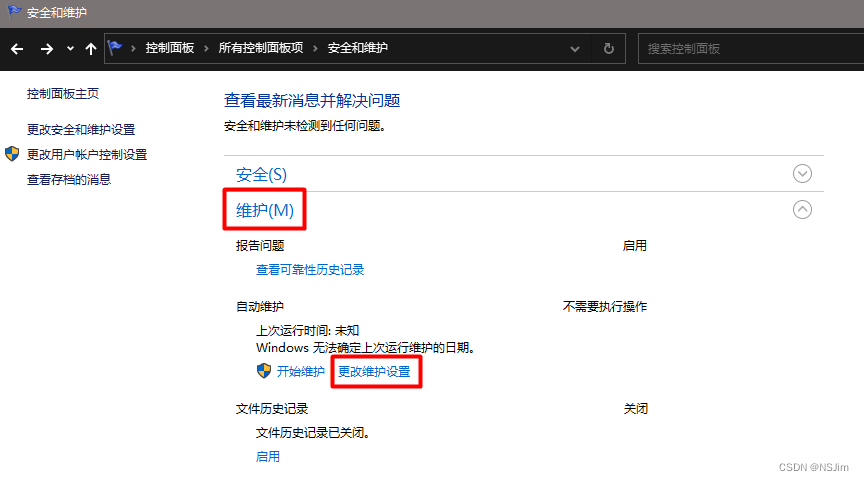
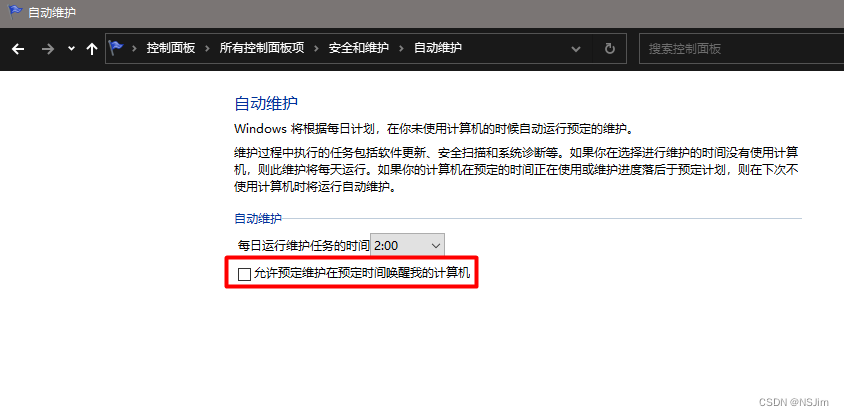

 然后手动修改或禁用这些计划任务。修改方法:在某任务的属性界面,修改条件选项卡,取消勾选唤醒计算机运行此任务,并修改设置选项卡,取消勾选任务失败,则按以下频率重新启动,如下图。若禁用,直接禁用即可。
然后手动修改或禁用这些计划任务。修改方法:在某任务的属性界面,修改条件选项卡,取消勾选唤醒计算机运行此任务,并修改设置选项卡,取消勾选任务失败,则按以下频率重新启动,如下图。若禁用,直接禁用即可。 
 注意: 若提示您的账户没有权限,则需要使用NSudo(后附下载地址)来获取权限后,才可以更改这些设置。
注意: 若提示您的账户没有权限,则需要使用NSudo(后附下载地址)来获取权限后,才可以更改这些设置。